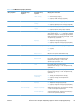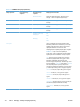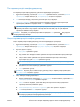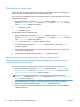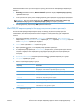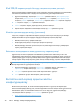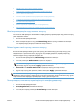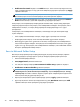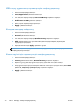HP Digital Sender Flow 8500 fn 1 - User's Guide
SharePoint веб-торабына сақтау мүмкіндігін конфигурациялау
Бұл іс ретін аяқтаудың алдында, сканерленген файлдарды сақтағыңыз келетін мақсатты қалта
SharePoint веб-торабында болуы тиіс жəне бұл мақсатты қалтаға кіру рұқсаты берілуі тиіс.
1. Енгізілген веб-серверді ашыңыз.
2. Scan/Digital Send қойыншасын басыңыз.
3. Сол жақтағы шарлау мəзірінде SharePoint құрылғысына сақтау тармағын таңдаңыз.
4. Сканерлеу кезінде SharePoint веб-торабына сақтау мүм
кіндігін қосу құсб
елгісін
қойыңыз жəне Add түймешігін басыңыз.
5. Жылдам жиындар шеберінің бірінші терезесінде «сканерлеп, SharePoint веб-торабына
сақтау» жылдам жиыны үшін атау мен сипаттаманы жазыңыз, одан кейін басқару
тақтасындағы жылдам жиын үшін түймешік орнын жəне пайдаланушы əрекеттері үшін
опцияларды таңдаңыз да, Next (Келесі) түймешігін басыңыз.
6. SharePoint веб-торабындағы ма
қсатты орын параметрлері терезесінде, сканерлеп,
SharePoint веб-торабына сақтау орнын жасау үшін Add параметрін таңдаңыз, одан кейін
SharePoint веб-торабындағы мақсатты орын параметрлері терезесінің жоғарғы бөлігінде
көрсетілген нұсқауларды орындаңыз.
а. Веб-шолғышты пайдалану арқылы SharePoint веб-торабындағы сканерленген файлдар
үшін мақсатты қалтаға өтіңіз. Мақсатты орынға жолды көшіріп, оны SharePoint веб-
то
рабына жолды қосу терезесіндегі SharePoint веб-торабына мекенжай жолы
жолағына қойып, қалған терезе өрістеріне ақпаратты қалауыңызша енгізіңіз.
ЕСКЕРІМ: Егер Жүйеге кіргеннен кейін басқару тақтасынан қосу үшін
пайдаланушының жазба мəліметтерін пайдалану тармағы Жарамдылықты
тексеру параметрлері ашылмалы тізімінен таңдалса, жүйеге кірген
пайдаланушының көрсетілген SharePoint веб-торабына жазуға рұқсаттары болуы тиіс.
●
Windows домені жолағына (регистрді ескеру қажет) толық домен атын
жазыңыз.
●
Жол атынан керексіз таңбаларды жою үшін Қысқа URL мекенжайын жасау
таңдаңыз.
ə. SharePoint параметрлерін белгілеу аяқталған кезде, OK түймешігін, одан кейін Next
(Келесі) түймешігін басыңыз.
б. Келесі терезеге өту үшін Next (Келесі) түймешігін басу арқылы Жылдам жиындар
шеберінің қалған терезе
леріне ақпаратты қажетінше енгізіңіз.
в. Қорытынды ақпарат терезесі ашылғанда, орнатуды аяқтау үшін Аяқтау түймешігін
басыңыз.
SharePoint веб-торабына сақтау жылдам жиынын жасау аяқталғанда, сканерленген файлдарды
Басты экрандағы жылдам жиынын тікелей пайдалану немесе Басты экрандағы Quick Sets
түймешігін басу арқылы SharePoint веб-торабындағы мақсатты орынға сақтай аласыз.
KKWW
Енгізілген веб-сервер арқылы жалпы конфигурациялау
31